Панель *Материалы*в Корел
29-08-2023 16:14
к комментариям - к полной версии
- понравилось!
Это цитата сообщения Mademoiselle_Viv Оригинальное сообщение
Панель *Материалы*в Корел
ПОДСКАЗКИ НАЧИНАЮЩИМ
Давайте рассмотрим панель "Материалов"
На моем скрине
Цвет переднего плана - желтый
Цвет фона - красный.
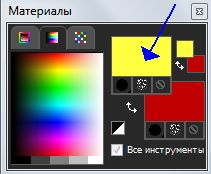
Кликните по окошку Переднего плана (см. стрелку) - откроется вот такое окно
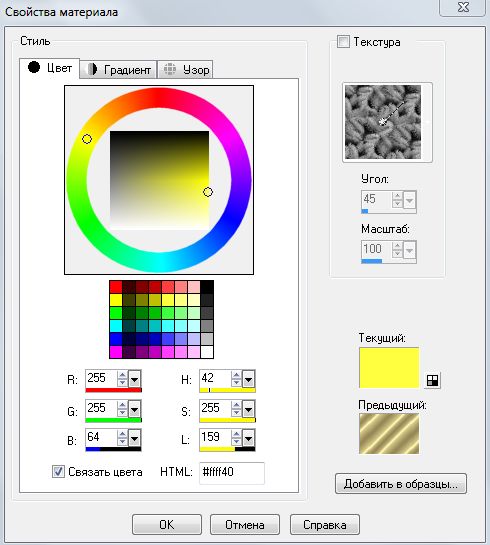
На верней панели Вы видите окна "Цвет", "Градиент", "Узор"
1. ЦВЕТ
Чтобы поменять цвет, нужно выбрать цвет на палитре или ввести Html - код нужного цвета.
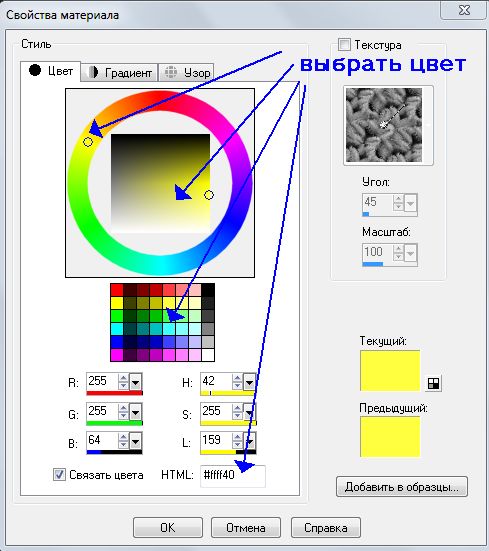
Можно взять образец цвета из вашей картинки. При открытой панели нужно подвести "пипетку" (она появляется на курсоре, когда Вы открываете эту панель) к нужной области на Вашей картинке и кликнуть по ней.
Если вас устраивает этот цвет, нажимайте "ОК" внизу.
2. ГРАДИЕНТ
нажмите на верхней панели окно "Градиент" и перед Вами окно "градиентов"
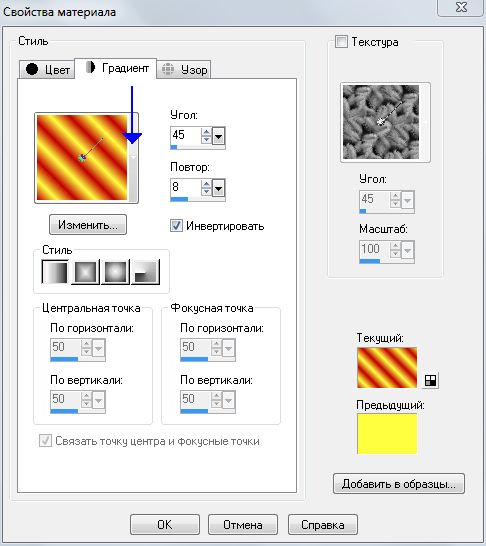
на данном скрине Линейный градиент с углом наклона 45°, повтор (количество полосок) - 8, включена "инвертация" (т.е цвета переднего плана и фона поменялись местами).
Если Вы открыли панель и на ней стоит другой градиент (т.е. не с основными цветами), его можно выставить - нажмите на маленький треугольник (см. верхний скрин - на это место указывает синяя стрелка) и перед вами откроется окно, где Вы должны найти свой градиент, он называется "Передний", градиенты располагаются в алфавитном порядке, сначала с английскими названиями, потом с русскими.
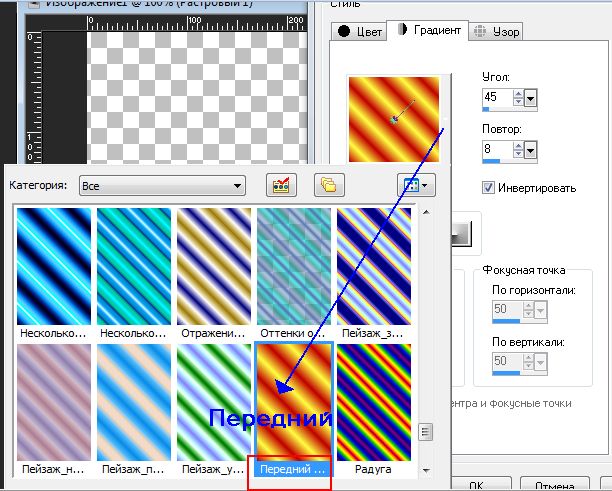
Нашли? Кликните на него и он появится в рабочем окошке.Теперь давайте посмотрим
стили градиентов(слева направо)
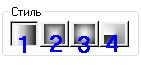
1. Линейный
При предыдущих настройках получится вот так:
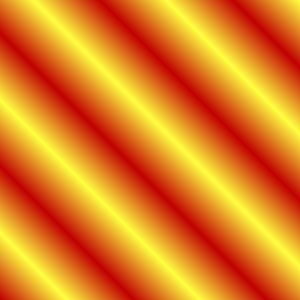
2. Прямоугольный
При предыдущих настройках получится вот так:
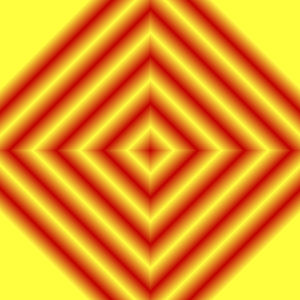
3. Вспышка
При предыдущих настройках получится вот так:
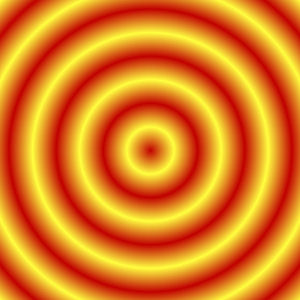
4. Радиальная
При предыдущих настройках получится вот так:
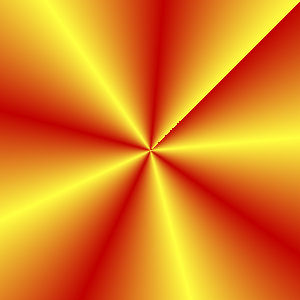
Примечание: Мы не будем сейчас рассматривать сложные настройки, они индивидуальны в каждом случае. Смотрите уроки.
Итак, мы настроили градиент, нажимаем ОК. В окне переднего плана - у нас градиент.

3. УЗОР
Так же как и в "Градиентах" в этом окне есть библиотека "узоров"(паттернов"), которые уже загружены в программу и которые Вы можете сами загрузить в папку "узоры" в "My PSP Files" в Вашем компьютере.
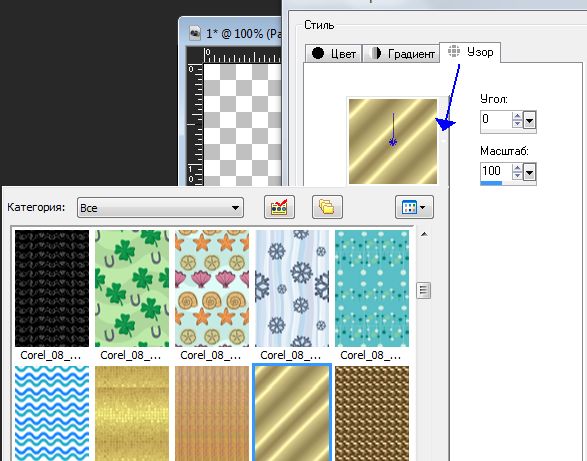

вверх^
к полной версии
понравилось!
в evernote
Это цитата сообщения Mademoiselle_Viv Оригинальное сообщение
Панель *Материалы*в Корел
Давайте рассмотрим панель "Материалов"
На моем скрине
Цвет переднего плана - желтый
Цвет фона - красный.
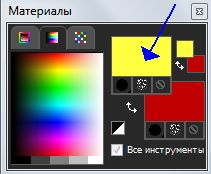
Кликните по окошку Переднего плана (см. стрелку) - откроется вот такое окно
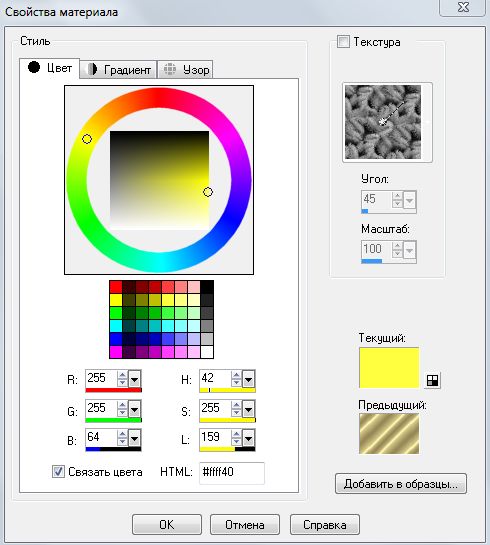
На верней панели Вы видите окна "Цвет", "Градиент", "Узор"
1. ЦВЕТ
Чтобы поменять цвет, нужно выбрать цвет на палитре или ввести Html - код нужного цвета.
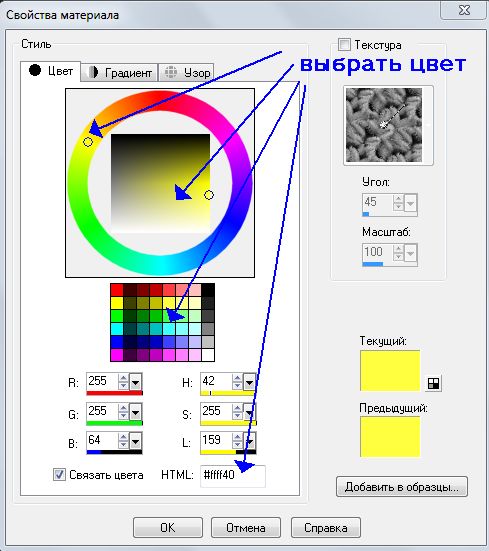
Можно взять образец цвета из вашей картинки. При открытой панели нужно подвести "пипетку" (она появляется на курсоре, когда Вы открываете эту панель) к нужной области на Вашей картинке и кликнуть по ней.
Если вас устраивает этот цвет, нажимайте "ОК" внизу.
2. ГРАДИЕНТ
нажмите на верхней панели окно "Градиент" и перед Вами окно "градиентов"
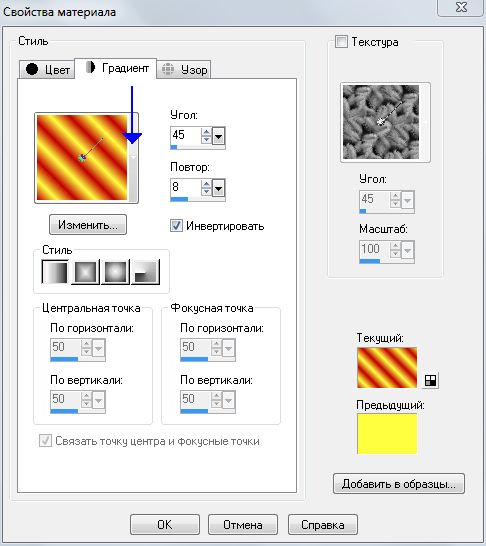
на данном скрине Линейный градиент с углом наклона 45°, повтор (количество полосок) - 8, включена "инвертация" (т.е цвета переднего плана и фона поменялись местами).
Если Вы открыли панель и на ней стоит другой градиент (т.е. не с основными цветами), его можно выставить - нажмите на маленький треугольник (см. верхний скрин - на это место указывает синяя стрелка) и перед вами откроется окно, где Вы должны найти свой градиент, он называется "Передний", градиенты располагаются в алфавитном порядке, сначала с английскими названиями, потом с русскими.
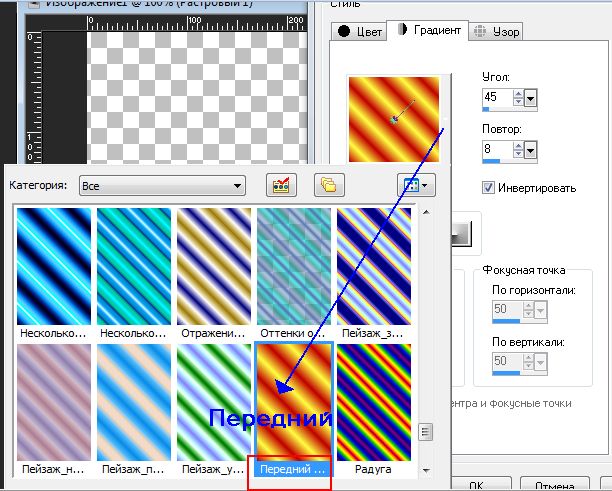
Нашли? Кликните на него и он появится в рабочем окошке.Теперь давайте посмотрим
стили градиентов(слева направо)
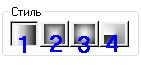
1. Линейный
При предыдущих настройках получится вот так:
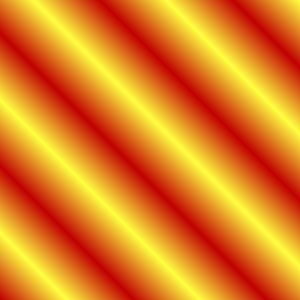
2. Прямоугольный
При предыдущих настройках получится вот так:
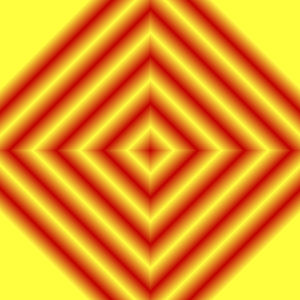
3. Вспышка
При предыдущих настройках получится вот так:
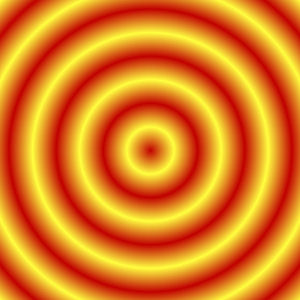
4. Радиальная
При предыдущих настройках получится вот так:
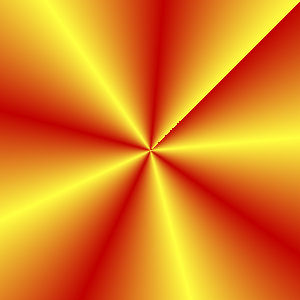
Примечание: Мы не будем сейчас рассматривать сложные настройки, они индивидуальны в каждом случае. Смотрите уроки.
Итак, мы настроили градиент, нажимаем ОК. В окне переднего плана - у нас градиент.

3. УЗОР
Так же как и в "Градиентах" в этом окне есть библиотека "узоров"(паттернов"), которые уже загружены в программу и которые Вы можете сами загрузить в папку "узоры" в "My PSP Files" в Вашем компьютере.
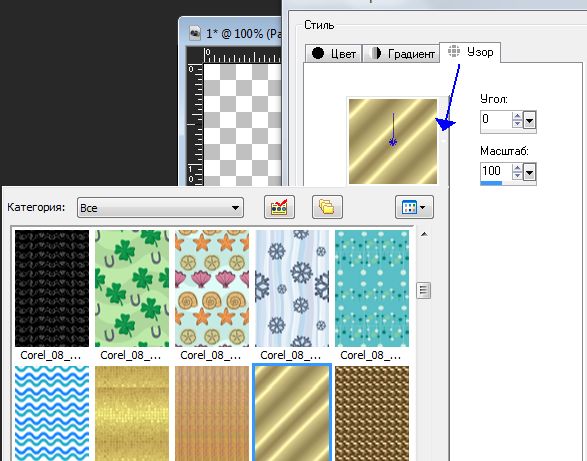

Серия сообщений "Подсказки для начинающих":
Часть 1 - Вырезаем изображение с помощью инструмента Выделение
Часть 2 - Клипарт из картинки
...
Часть 12 - Делаем декор с помощью фильтра Mura's Meister
Часть 13 - Уменьшаем вставленную картинку в Корел.
Часть 14 - Панель *Материалы*в Корел
Часть 15 - Водяной знак в Корел
Часть 16 - Импорт и экспорт кистей в Corel PSP
...
Часть 19 - Текст с изгибом вниз (или внутри круга)
Часть 20 - PSP настройки параметров.
Часть 21 - Как установить инструмент Деформация
Вы сейчас не можете прокомментировать это сообщение.
Дневник Панель *Материалы*в Корел | дневник_Сусанны_В - дневник_Сусанны_В |
Лента друзей дневник_Сусанны_В
/ Полная версия
Добавить в друзья
Страницы:
раньше»